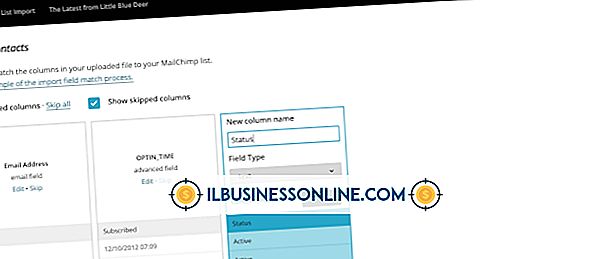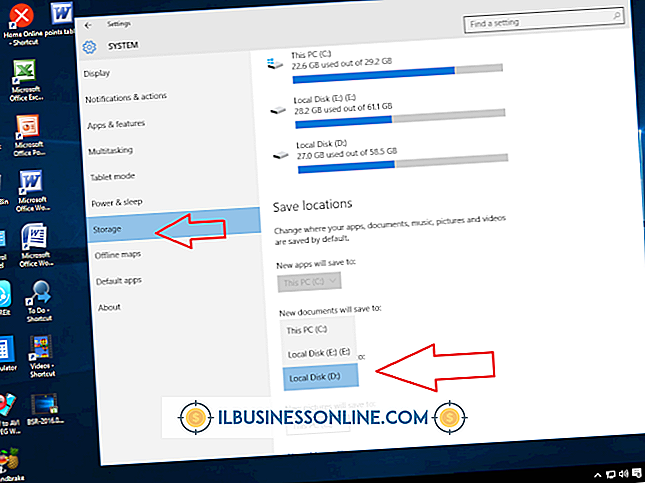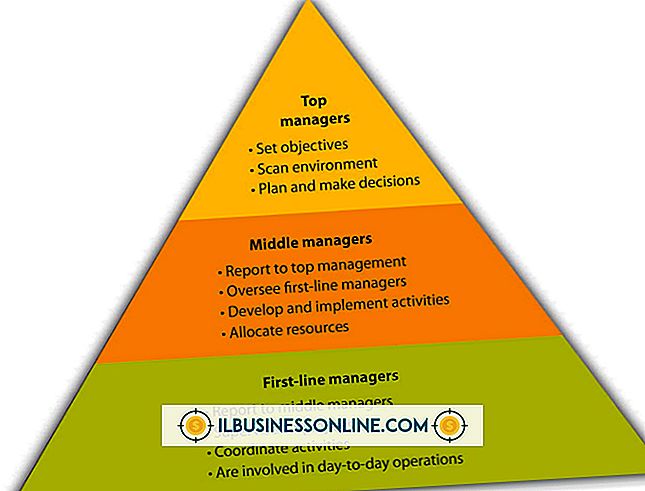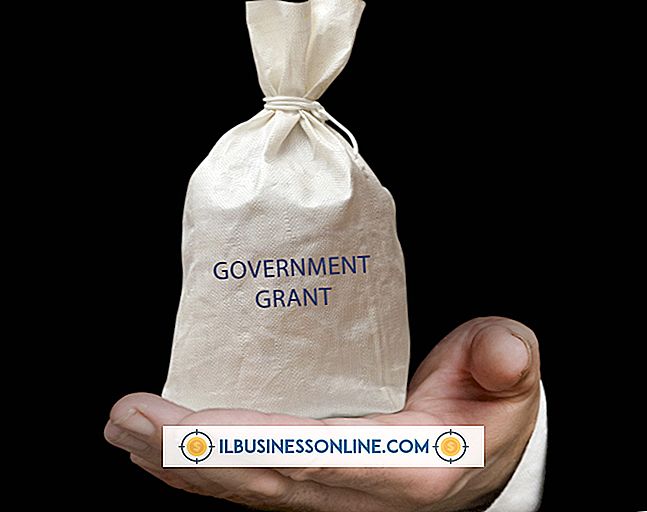Cara Menampilkan Bio Anda di WordPress

Ada banyak cara untuk menampilkan bio Anda di blog WordPress. Sebagian besar melibatkan penggunaan profil Gravatar Anda, memasukkan baris kode ke file, atau memasang plug-in yang tidak tersedia di WordPress.com. Cara lain untuk menampilkan biografi Anda adalah dengan hanya membuat halaman profil penulis. Ini akan secara otomatis ditampilkan di daftar halaman Anda, dan Anda dapat menautkannya dengan nama Anda di bagian bawah posting blog Anda. Jika ada penulis lain yang berkontribusi pada blog, Anda dapat menambahkan bios untuk mereka dan membuat indeks penulis di bilah sisi menggunakan Widget Teks.
Menambahkan Halaman Profil
1.
Buka jendela browser Web baru dan masuk ke blog WordPress Anda. Klik "Halaman" di menu sebelah kiri Dashboard.
2.
Klik "Tambah Baru" untuk membuat halaman baru. Atau, jika Anda adalah satu-satunya penulis untuk blog Anda, Anda dapat menggunakan halaman "Tentang" untuk bio Anda. Tidak perlu menambahkan nama Anda ke judul halaman "Tentang".
3.
Ketik nama Anda di bidang Judul, atau dalam format seperti: "Tentang Walter White, " "Walter White Biography, " "Profil: Walter White, " dan seterusnya.
4.
Ketikkan biografi Anda sebagai orang ketiga, seolah-olah ada orang lain yang menulis tentang Anda. Format halaman sesuai keinginan. Masukkan gambar menggunakan tombol "Tambah Media" di bagian atas halaman.
5.
Catat gaya dan pilihan pemformatan Anda jika ada lebih dari satu penulis untuk blog. Setiap halaman profil harus menggunakan format judul yang sama dan format halaman umum yang sama.
6.
Publikasikan halaman Profil, lalu klik "Lihat Halaman." Sorot alamat Web di bidang alamat browser Web dan tekan "Ctrl-C" untuk menyalinnya.
Menambahkan Bio Link ke Posting
1.
Buka posting blog apa pun yang telah Anda tulis dan klik "Edit." Ketikkan nama Anda dan beberapa kata tentang diri Anda dalam paragraf baru di bagian bawah posting. Tulis kalimatnya sebagai orang ketiga, seperti "Walter White adalah guru kimia."
2.
Sorot kalimat itu. Untuk membantu membuat tautan bio menonjol dari paragraf terakhir artikel, pilih tombol "Tebal" atau "Miring".
3.
Klik tombol "Sisipkan / Edit Tautan" di bagian atas Halaman Edit saat kalimat masih disorot. Rekatkan alamat Web profil ke bidang "URL" dengan menekan "Ctrl-A." Ketikkan nama halaman di bidang "Judul". Klik "Tambah Tautan."
4.
Klik tombol "Pratinjau Perubahan". Koreksi ulang kalimat dan uji tautannya dengan mengkliknya. Klik tombol "Perbarui" pada Halaman Edit.
Menambahkan Indeks Penulis
1.
Arahkan ke dashboard WordPress Anda. Pilih "Penampilan" dan klik "Widget."
2.
Gulir ke bawah ke widget "Teks" di tengah halaman. Seret ke Sidebar atau Footer di kolom kanan. Opsi ini bervariasi tergantung pada tema WordPress Anda.
3.
Ketik "Profil Penulis" atau "Penulis Bios" di bidang "Judul". Pilih "Secara Otomatis Tambahkan Paragraf" di bagian bawah Widget.
4.
Tempel halaman profil ke dalam bidang teks isi dengan menekan "Ctrl-V." Tambahkan kode tautan HTML ke alamat Web ini menggunakan nama penulis sehingga terlihat seperti ini: Walter White
5.
Tekan "Enter" dan tambahkan penulis tambahan ke Widget. Klik "Simpan."